 特長 スキャナー&ネットワーク MF551dw
特長 スキャナー&ネットワーク MF551dw
一度で両面スキャンができる 「両面同時スキャン」

2つの読み取りセンサー(CIS)を搭載することで、スキャンしたい原稿の表と裏を一度に読み取れます。また原稿の積載枚数を50枚まで可能にすることで、取り換える手間を省きます。
-
※
写真はMF745Cdwです。
PC操作なしでスキャンデータを送れる 「SEND Lite機能」

SEND Liteは、パソコンのスキャナードライバーを使わずに本体操作でスキャニングし、そのままデータを送信できる機能です。高圧縮PDFに対応し、社内外へのデータ共有に便利です。
-
※
Eメールは100件まで同報送信できます。SMB送信は同報送信できません。
文書管理や検索に役立つ高機能PDFを生成できる「サーチャブルPDF」/「高圧縮PDF」
サーチャブルPDF
OCR処理によりテキスト情報を付加するPDFを、PCなしで生成できます。必要な情報を効率よく検索し、再利用することができます。タテ・ヨコの混在した複数枚の原稿も、「原稿向き自動検知」で一括処理が可能。
高圧縮PDF※
画像を文字と写真に分離し、それぞれに適した圧縮をかけることで、データ量の少ないPDFデータを生成します。
-
※
Mac OS版は生成方法が異なります。
効率のよいスキャン、幅広いデータ活用を実現する 同梱のスキャンユーティリティーソフト「MF Scan Utility」
指定フォルダーへの保存やEメール添付、アプリケーションへの取り込みが簡単。目的に合わせたスキャン設定、操作方法を選べます。
-
※
USBまたはネットワーク接続でご利用できます。パソコンには、ユーティリティーソフトのインストールが必要です。
本体操作パネルからスキャン
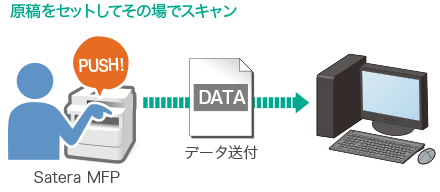
本体画面から保存先のパソコンとスキャン設定(カスタマイズボタンの設定のみ)を選び、スキャンできます。同じ設定を繰り返し使う場合に便利です。
-
※
ネットワーク接続時に画面表示できるパソコンは、10台までです。
パソコンのMF Scan Utility画面からスキャン
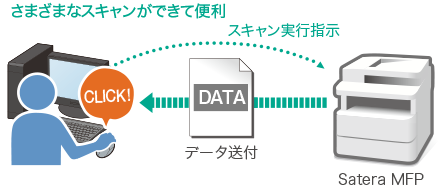
目的別のアイコンをクリックすると、用途に合せてさまざまなスキャンができるので便利です。
〈MF Scan Utilityについて〉
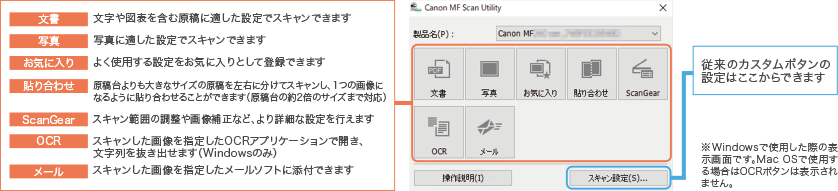
USBメモリーに直接保存できる「Scan to USB機能」

本体のポートにUSBメモリー※を接続するだけで、スキャンデータをダイレクトに保存できます。選べるファイル形式はPDF/JPEG/TIFF。データ量を圧縮できる高圧縮PDFにも対応。ネットワーク外のパソコンとの情報共有に便利です。
-
※
USBポートはUSB1.1に対応。サポートするUSBメモリーのファイルシステム(最大容量)は、FAT16(2GB)とFAT32(32GB)です。また、セキュリティー機能付のUSBメモリーやUSB接続のメモリーカードリーダー、延長ケーブルを使ってのUSBメモリー、USBハブ経由でのUSBメモリー、USB規格に準拠していないUSBメモリーはサポートしていません。なお、それ以外でも、お使いのUSBメモリーによっては正しく画像を保存できない場合があります。
ダイレクト接続&モバイル連携

PCだけでなく、アプリを使ってスマホ・タブレットからもWebや画像を手軽にプリントできます。さらに、Wi-Fiルーターなどを設置しなくてもダイレクト接続※が可能なアクセスポイントモードに対応しています。

-
※
ダイレクト接続中、お使いのモバイル機器によってはインターネットに接続できないことがあります。
-
※
ダイレクト接続中、ダイレクト接続以外の無線LANは使用できなくなります。
-
※
ダイレクト接続は、サテラ本体とモバイル機器の1対1での接続となります。最大5台まで接続できます。
データを暗号化し、セキュリティーを確保する 「IPSec通信」
ネットワーク上で送受信されるデータを暗号化し、データへの不正アクセスや改ざんなどの脅威から守るプロトコル(IPSec)に対応。ネットワーク通信のセキュリティーを確保します。
ネットワークのセキュリティーを強化する 「TLS1.3対応」
暗号化通信プロトコルTLS(Transport Layer Security)のバージョン「TLS1.3」に対応。ネットワークのセキュリティーを強化し、通信パフォーマンスを向上させます。クラウド活用の価値が高まる中、ネットワークの安全性をより高めることができます。